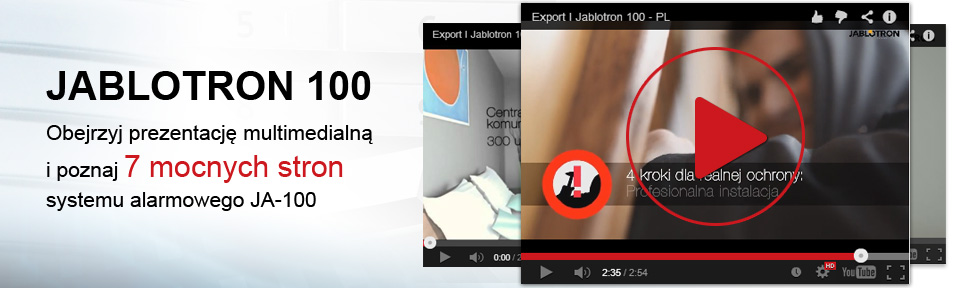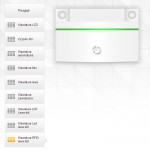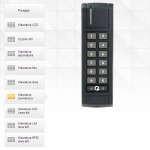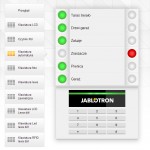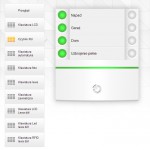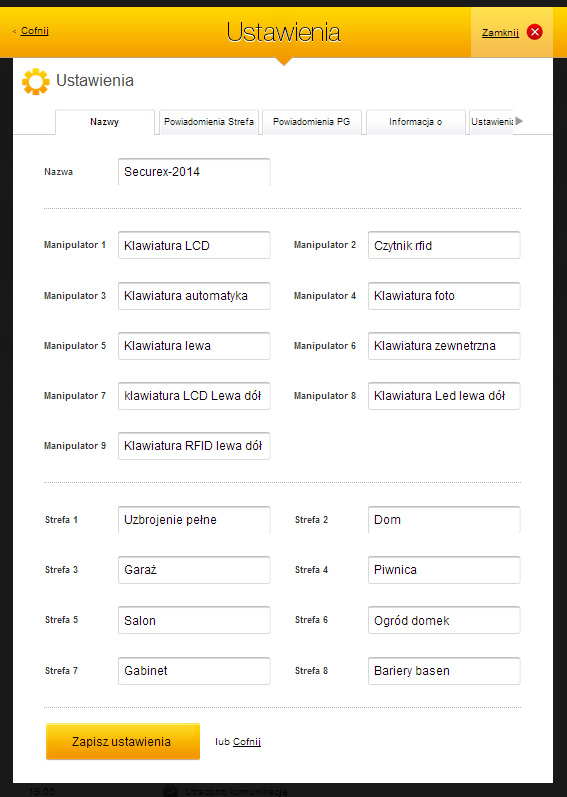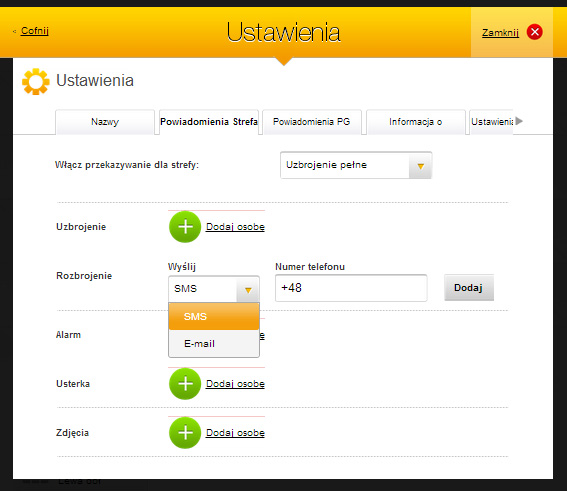Nowoczesne systemy alarmowe naszpikowane są przeróżnymi czujnikami i funkcjami. Coraz częściej aby zapanować nad całym systemem nie tylko przeprojektowuje się całe klawiatury, aby sterowanie było łatwe i nie nastręczało problemów, ale również wykorzystuje się do tego celu urządzenia dotykowe (smartfony, tablety).
Nowoczesne systemy alarmowe naszpikowane są przeróżnymi czujnikami i funkcjami. Coraz częściej aby zapanować nad całym systemem nie tylko przeprojektowuje się całe klawiatury, aby sterowanie było łatwe i nie nastręczało problemów, ale również wykorzystuje się do tego celu urządzenia dotykowe (smartfony, tablety).
Niepisanym wymogiem nowoczesności i innowacyjności są zatem wszelkiego typu aplikacje mobilne i webowe, które w odróżnieniu od najlepiej zaprojektowanych klawiatur mają po prostu do zaoferowania znacznie więcej.
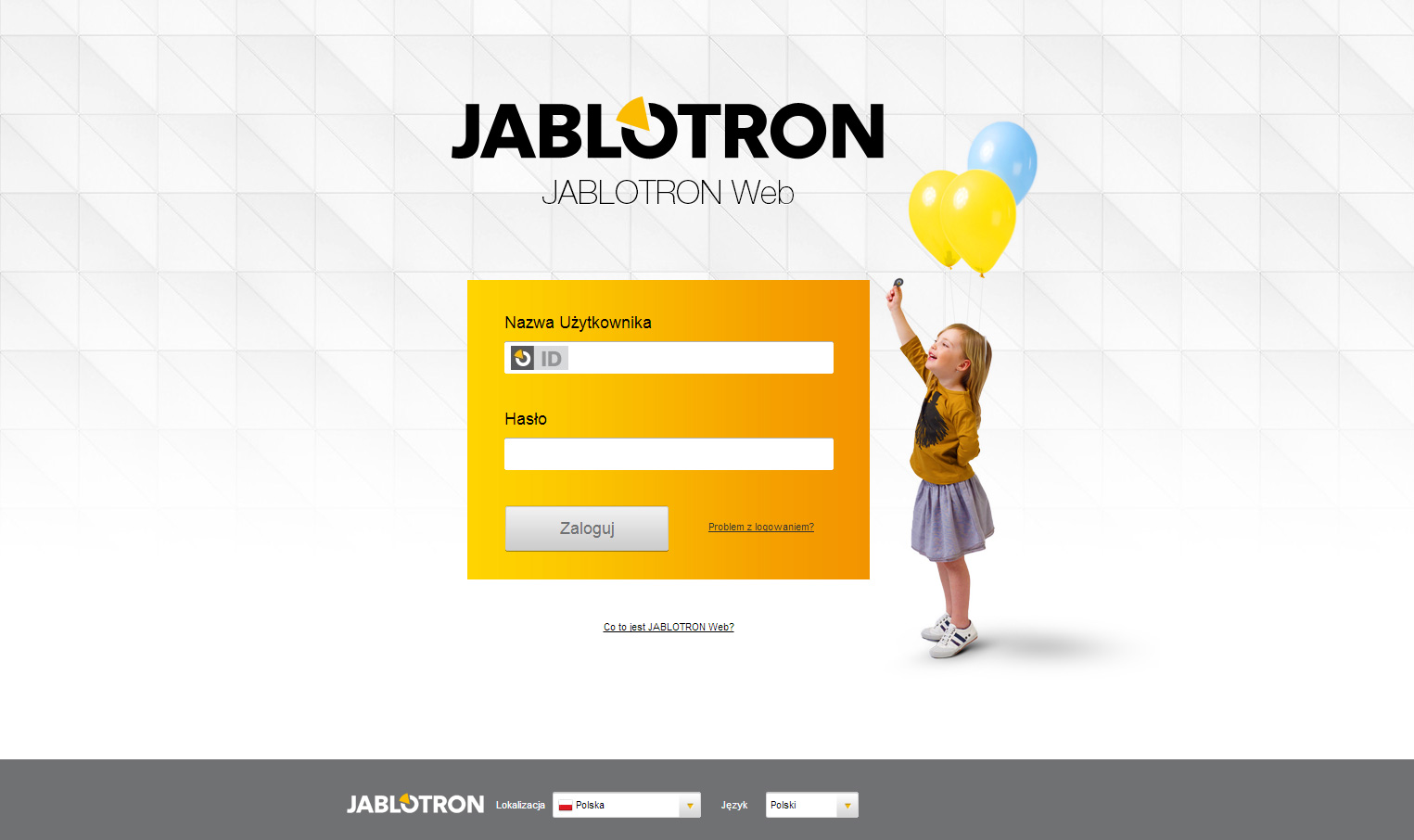
Czy system alarmowy Jablotron 100 jest aż tak zawiły, że trzeba do tego specjalnych aplikacji? Absolutnie nie. Alarm ten jest wyposażony w tak dobrze zaprojektowany
i intuicyjny system kontroli, który „na pierwszy rzut oka” daje jasną ocenę sytuacji,
a jego obsługa sprowadza się do wł./wył. odpowiednej strefy, funkcji (wyjścia PG), etc. Po co zatem aplikacja i do kogo jest skierowana?
Aplikacja Mój Jablotron (org. My Jablotron) jest częścią platformy Jablonet.net, która ma zadanie skupić pełen zestaw usług zarówno dla użytkowników jak
i firm instalacyjnych. Obecnie udostępniona aplikacja Mój Jablotron pozwala użytkownikom na większą ingerencję i w dużo łatwiejszym stopniu w system alarmowy, niż możliwe by to było za pomocą klawiatury.
Alarmy pod kontrolą
Dla przeciętnego użytkownika zapewne wystarczy to co fizycznie oferuje już sam system alarmowy, który z reguły ma po prostu działać i prosto się obsługiwać. Niemniej jednak nowa aplikacja jest nie tylko dla użytkowników, którzy lubują się
w nowych technologiach i „wodotryskach” ale przede wszystkim aplikacja Mój Jablotron jest „miejscem”, w którym można znacznie łatwiej i szybciej zdalnie zarządzać wszystkimi posiadanymi systemami alarmowymi czy też auto-alarmami marki Jablotron.
Również bez pomocy instalatora użytkownik jest w stanie w dowolnej chwili sam zmienić pewne (istotne) rzeczy np. dodać użytkowników do systemu i nadać im uprawnienia, zmienić nazewnictwo poszczególnych stref czy klawiatur na dla potrzeb użytkowych i lepszej orientacji czy też sam skonfigurować powiadomienia
z systemu.
Wszystkie systemy alarmowe „pod ręką” w jednym miejscu
Zaczynając zatem, platforma dostępna jest pod adresem: https://www.jablonet.net/, szybkie logowanie i oczom użytkownika ukazuje się pełen zestaw posiadanych (zarejestrowanych w platformie) alarmów / auto-alarmów wraz z ich statusami.
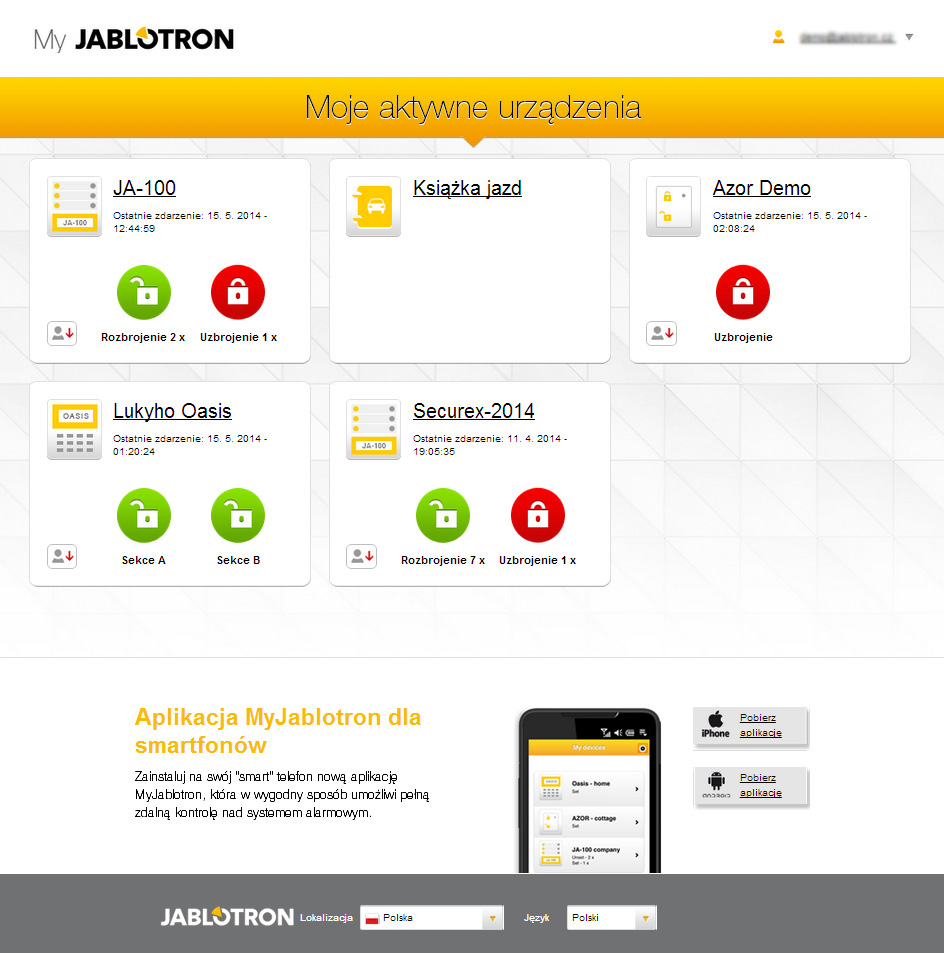
Warto zaznaczyć, że graficznie aplikacja zaprojektowana została w bardzo dobry
i przejrzysty sposób, nie powodując przy tym problemów z dotykową obsługą na smartfonach i tabletach, choć dla nich przeznaczone są też specjalne mobilne wersje Mój Jablotron aplikacji na system android oraz iPhone.
Wszystkie statusy na widocznych panelach systemów są przystosowane dla odpowiednich serii alarmów Jablotron. Tak więc, użytkownicy systemu alarmowego serii OASiS mają od razu podgląd w status obu sekcji (partycji) A i B. Sekcja C nie jest tutaj widoczna gdyż uzbrajana jest automatycznie jako pełne uzbrojenie systemu.
W panelu systemu alarmowego Jablotron 100 statusy pokazane są w troszkę innej formie z uwagi na dużo większą, dostępną ilość stref (max. 15) i ograniczają się do informacji o ilości stref uzbrojonych i rozbrojonych.
W każdym z paneli zawarta jest również informacja o czasie ostatniego zarejestrowanego zdarzenia oraz ikona udostępnienia usługi (alarmu) dla zalogowanego użytkownika.
Układ paneli – kolejność systemów alarmowych
W opcjach aplikacji (Administracja usług) dostępna jest możliwość ustawienia kolejności generowania paneli systemów na stronie głównej. Jest to ciekawa opcja
z punktu widzenia użytkowników lub raczej firm, które zarządzają większą ilością systemów i chcą na pierwszym planie zlokalizować najważniejsze lub najaktywniejsze z nich. Tutaj znajduje się również dodatkowa opcja ukrywania (odkrywania) niechcianych pozycji np. tych do których użytkownik nie posiada uprawnień. Szkoda tylko, że funkcjonalność ta nie jest możliwa od razu z listy samych systemów, choć
w gruncie rzeczy pytanie zasadnicze: jak często tasujemy swoimi alarmami pod warunkiem również, że posiadamy ich więcej niż przynajmniej 2?
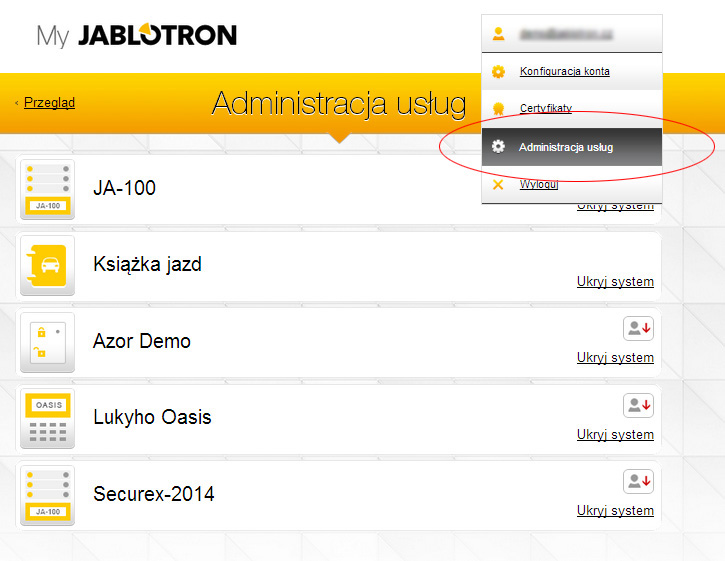
Podgląd szczegółów alarmów
Klikając na poszczególne panele można przejść dalej do szczegółów alarmów. Widok detali w każdym przypadku został tutaj podzielony na 2 części.
Dolna, zawierająca listę zdarzeń część jest dostępna we wszystkich przypadkach
w tej samej niezmiennej formie i oferuje także opcje przeglądania historii
w wybranym zakresie dat oraz galerię zdjęć (z czujki ruchu z aparatem).
Górna część natomiast jest ściśle zdeterminowana serią systemu alarmowego. Najbogatszy zestaw opcji oferuje tu oczywiście najnowszy flagowy produkt Jablotron 100, dlatego też ograniczę się do analizy ww.
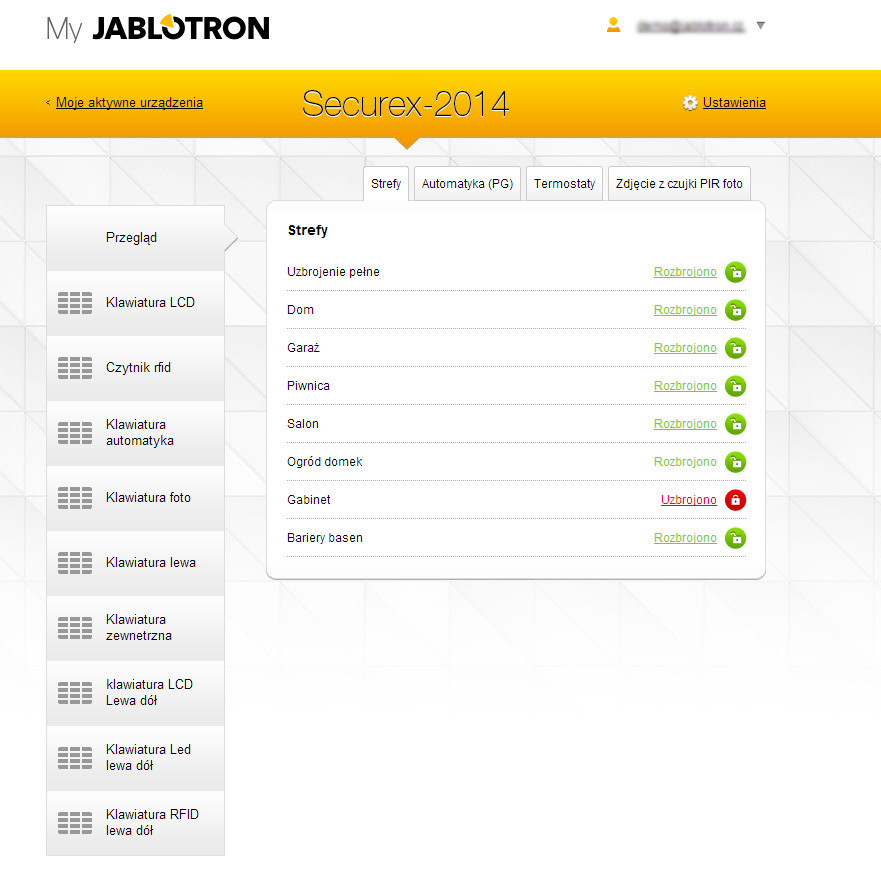
Część górna – przegląd stref i klawiatur
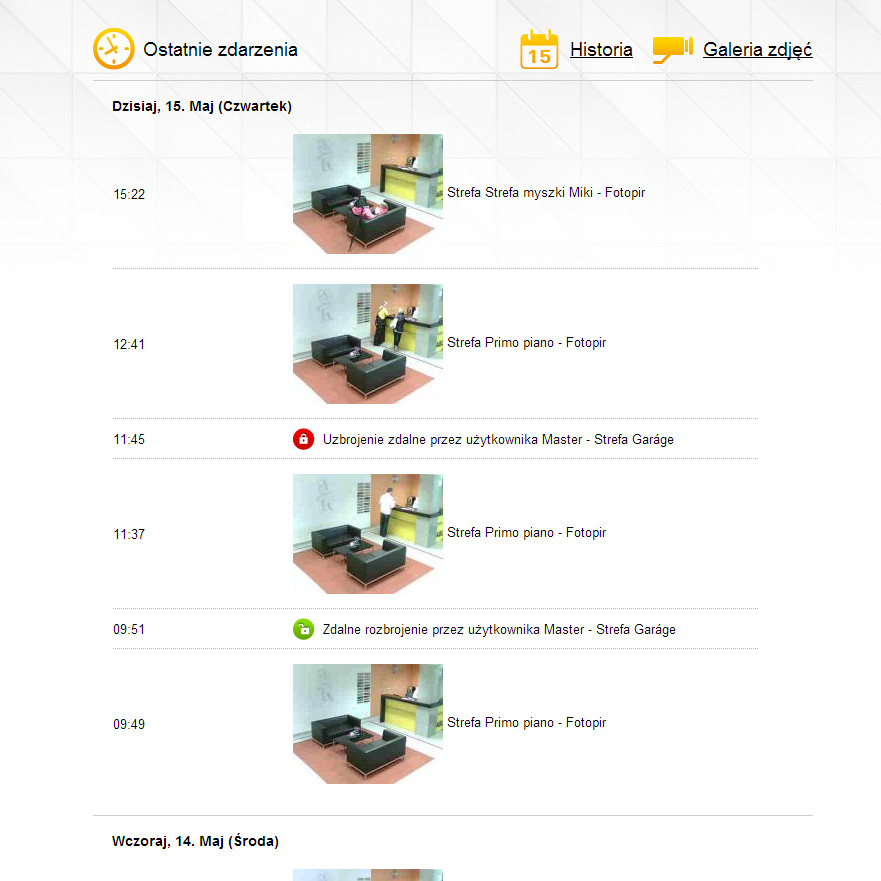
Część dolna – lista zdarzeń zarejestrowanych w systemie
Strefy (partycje)
Pierwszy widok jaki ujrzymy po wejściu do detali systemu to przegląd wszystkich stref wraz z ich statusami. Tutaj można już bezpośrednio uzbrajać lub rozbrajać poszczególne z nich. Przy pierwszej próbie zmiany system weryfikuje użytkownika
i prosi o ponowne podanie hasła, następne zmiany są wykonywane już bez weryfikacji.
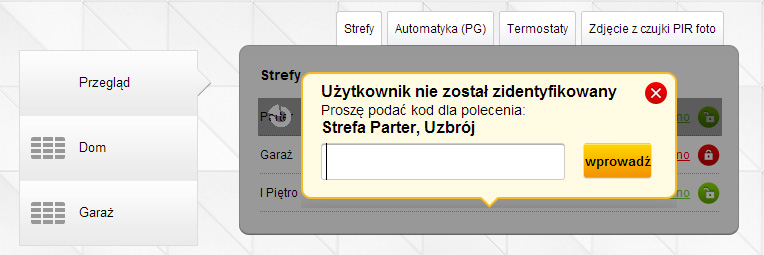
Dostępne klawiatury
Z lewej strony bloku podglądu stref dostępna jest pełna lista urządzeń (klawiatur
i czytników) zalogowanych w systemie. Każde z nich posiada własny identyfikator, który można samodzielnie zmienić w ustawieniach.
Po dokonaniu wyboru, przechodzimy do widoku urządzenia. Co ciekawe wraz
z oferowanymi przez klawiaturę lub czytnik RFiD funkcjami zmienia się również podgląd graficzny urządzenia, przez co łatwiej jest użytkownikowi go zidentyfikować, jego położenie i funkcjonalność (główny cel).
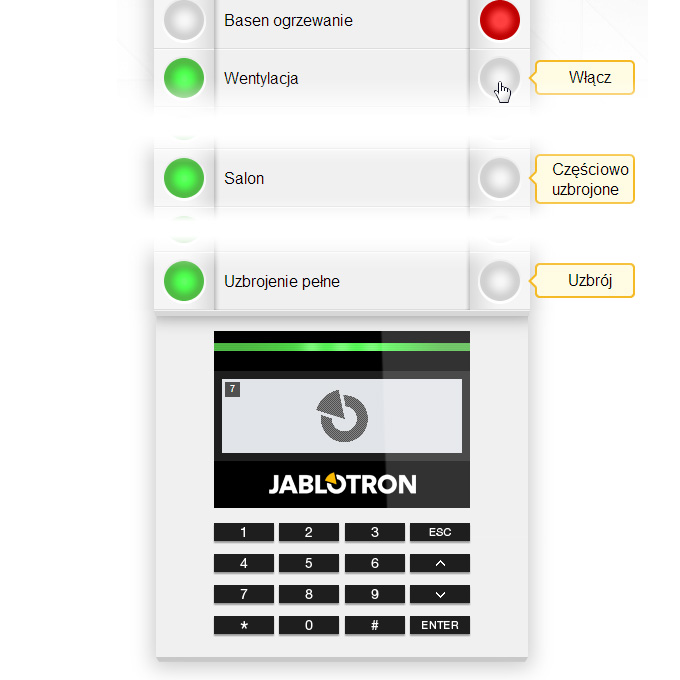
Wszystkie widoki są oczywiście interaktywne i pozwalają na kontrolę funkcji systemowych w bardzo prosty sposób, przełączając kontrolki (zielony/czerwony)
a dzięki podpowiedziom użytkownik informowany jest jaki charakter będzie miała dana akcja tj. uzbrojenia całej strefy, częściowego uzbrojenia (np. salonu) czy też włączenia jednego z urządzeń automatyki domowej.
Również przyciski klawiatur zdają się być aktywne lecz w obecnej wersji aplikacji ich użycie nie powoduje żadnej akcji, zapewne w kolejnych wersjach zostanie to zmienione i rozbudowane.
Sterowanie automatyką domową
Sterowanie urządzeniami automatyki domowej może odbywać się w dwojaki sposób. Za pośrednictwem wirtualnych klawiatur dostępnych w systemie alarmowym opisanych wyżej lub też z zakładki „Automatyka PG”.
Druga metoda jest o tyle prostsza, że zgromadzone zostały tutaj funkcje odnoszące się tylko i wyłącznie do automatyki domowej. Sterowanie poszczególnymi urządzeniami odbywa się tak samo jak w przypadku zakładki „Strefy” a sposób wizualizacji idealnie oddaje stan wszystkich urządzeń.
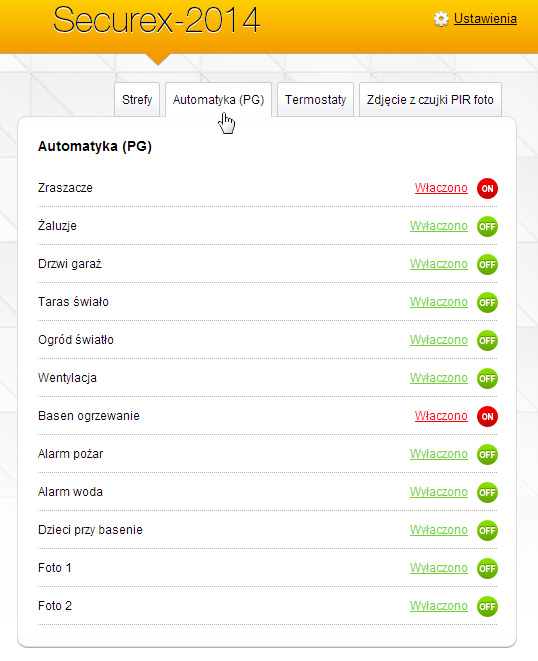
Temperatury
Kolejną zakładką są „Termostaty”. Nazwa zakładki jest odrobinę myląca, gdyż na obecnym etapie aplikacja nie pozwala na ustawienie żadnych zakresów temperatur
i sposobu reagowania wyjść PG (np. załączenia wentylacji). W chwili obecnej można jedynie ustawić powiadamianie z systemu alarmowego oraz zwizualizować przekrój temperatur w preferowanych ramach czasowych.
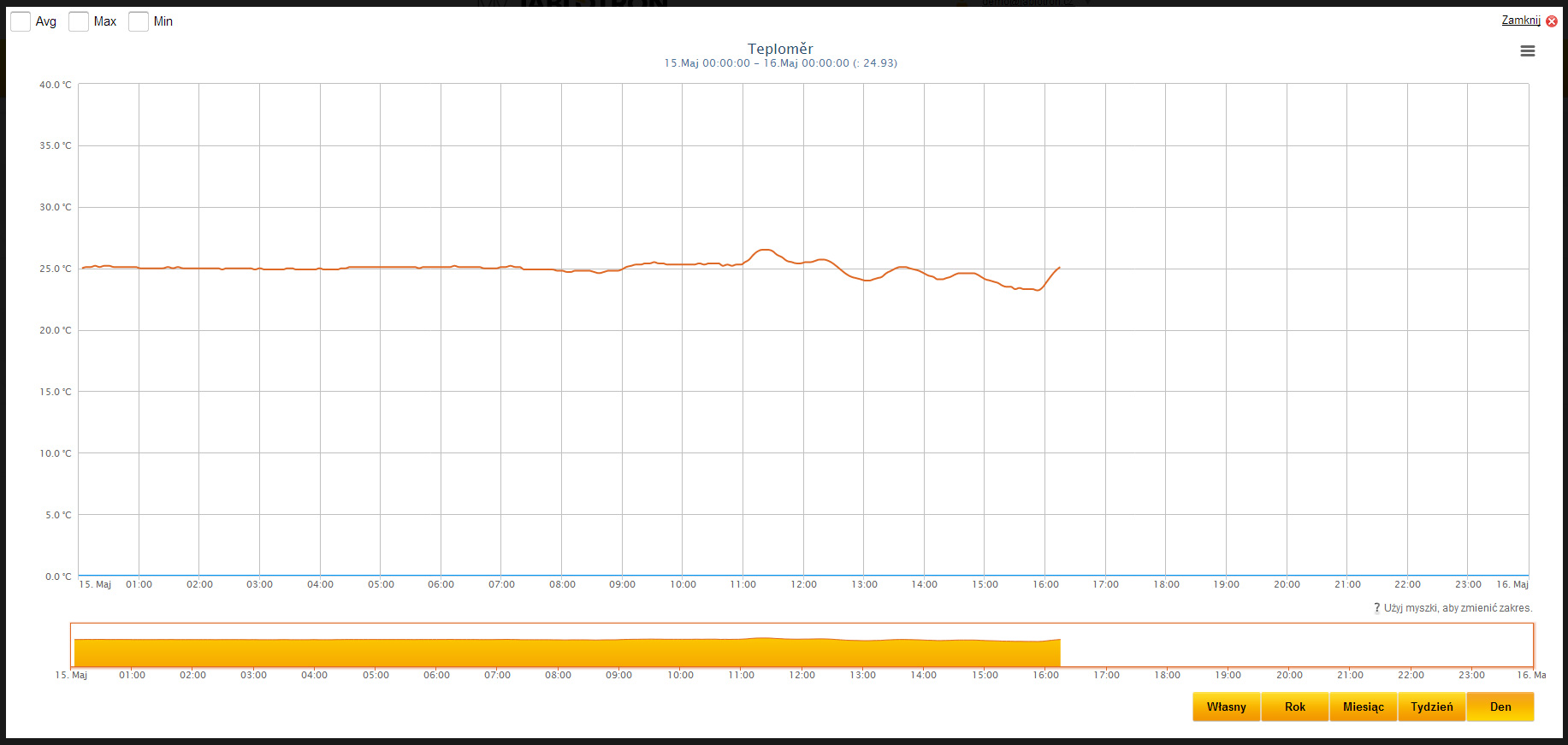
Wszystko jednak przemawia za tym, że kolejne aktualizacje aplikacji Mój Jablotron przyniosą dużo więcej zmian w tym temacie.
Zdjęcia z czujki ruchu PIR z aparatem na żądanie
Ostatnia dostępna zakładka ukrywa listę zalogowanych w systemie czujek ruchu
z aparatem (jeśli takowe są). Z tego poziomu aplikacji użytkownik ma możliwość zażądania wykonania zdjęcia, które chwilę później zostaje przesłane
i umieszczone do podglądu na liście zdarzeń z systemu.
Ustawienia użytkownika
W widoku każdego z systemów alarmowych, w belce tytułowej jest link do ustawień. Dział ten został podzielony na kilka zakładek i oferuje rozbudowane opcje konfiguracji dla użytkowników.
Ustawienia nazw
Zakładka przedstawia pełny obraz identyfikacji elementów systemu, które mają wpływ na obsługę alarmu. Tutaj użytkownik może zmienić wszystkie występujące nazwy identyfikujące poszczególne poziomy systemu.
Począwszy od nazwy (identyfikatora) samego systemu alarmowego – od tej pory taki identyfikator będzie miał nasz alarm na głównej liście, poprzez zmianę nazw wszystkich stref zaprogramowanych w centrali alarmowej, do nazw urządzeń typu klawiatury i czytniki.
Swobodny dostęp do tej funkcjonalności sprawia, że obsługa systemu staje się bardziej zrozumiała i naturalna dla użytkownika. Definiując własne identyfikatory stref czy klawiatur obsługuje system łatwiej i szybciej identyfikuje konkretne elementy alarmu, niż w przypadku podobnych konfiguracji z automatycznym bądź statycznym (nadawanym w momencie instalacji) modelem nazw.
Dostęp
Jedna z najbardziej użytecznych zakładek w ustawieniach My Jablotron dostępna dla użytkownika – administratora oraz użytkowników, którzy mają włączoną opcję zmiany ustawień. Tutaj istnieje możliwość dodawania i usuwania oraz edycji użytkowników oraz ich poziomu dostępu do aplikacji Mój Jablotron.
Dostępne poziomy dostępu w chwili obecnej są dwa. Pierwszy: “możesz tylko monitorować stan alarmu”, pełni rolę wglądu w system oraz pozwala na wszelkie operacje uzbrajania/rozbrajania a także sterowanie automatyką domową.
Drugi: “Możesz zmieniać ustawienia” zezwala na pełny dostęp użytkownika, a zatem zezwala na sterowanie systemem alarmowym, automatyką domową oraz zezwala na wprowadzanie zmian we wszystkich zakładkach “Ustawień”.
Ustawienia powiadomień ze stref, wyjść PG oraz konfiguracja raportów o temperaturach
Kolejne trzy zakładki mają za zadanie zgrupować konfigurację powiadomień. Konfiguracja ich wygląda bardzo podobnie, różni się jednak rodzajem powiadomień i są to kolejno: informacje odnośnie stref, informacje związane
z automatyką domową oraz informacje o charakterze raportów z zakresu zarejestrowanych temperatur przez czujniki naszego systemu alarmowego.
Do powiadomień ze strefy można oddzielnie dodawać użytkowników
i powiadamiać ich za pośrednictwem SMS lub email. Oprócz tego, że każdą ze stref można konfigurować indywidualnie, każda z nich posiada dodatkowo 5 akcji (Uzbrojenie, Rozbrojenie, Alarm, Usterka, Zdjęcia) do których można przyporządkować użytkowników.
Podobnie wygląda sytuacja przy konfigurowaniu powiadomień wyjść PG, tyle tylko, że dostępnych akcji jest 2 (urządzenie włączone / wyłączone).
Ustawienia konfiguracyjne
Ostatnia z zakładek w chwili obecnej posiada tylko 2 opcje. Pierwsza z nich to ustawienia strefy czasowej. Druga opcja jest już znacznie bardziej interesująca. Mianowicie, jest to ustawienie poziomu dostępu do informacji wysyłanych naszemu instalatorowi alarmowemu z systemu. Opcja ta jest o tyle ciekawa, że w przypadku odpowiednio zawartej umowy, użytkownik nie musi się martwić
o serwis i o informowanie instalatora o usterkach, które przy odpowiednim ustawieniu opcji automatycznie będą do niego trafiały.
Może tego rodzaju ustawienia nie są ogromną rewolucją dla użytkownika, który sam chciałby „przeprogramować” działanie całego systemu. Niemniej jednak taki poziom konfiguracji należy do grupy ustawień bezpiecznych i w przypadku użytkowników
o nikłej wiedzy technicznej z zakresu SSWiN, sprawia że system pozostanie bezpieczny i w pełni funkcjonalny bez względu na działania użytkownika.
Wyżej opisane ustawienia mają zatem charakter obsługi systemu alarmowego,
a dostępne opcje mogą być dynamicznie zmieniane przez użytkownika (np. powiadomienia) bez potrzeby ingerencji instalatora.